Är du nyfiken på en ny distribution av Linux men inte vill göra en fullständig installation eller använda en Live CD / DVD bara för att prova det? Nu kan du njuta av all den Linux-godheten genom att köra den "Live CD" -stil i VirtualBox.
Detta kan vara mycket användbart för att få en bra titt på en Linux-distribution utan mycket krångel. Det gör det också möjligt för dig att snabbt och enkelt komma åt dina vanliga program som du använder dagligen utan att behöva stänga av / starta om datorn (i motsats till att använda en iso-fil som bränns på en CD eller DVD).
Detta har ställts in i tre sektioner med skärmdumpar för varje steg i processen. Det kan se ut som mycket att göra vid första anblicken, men processen tar bara några minuter och sedan kan du börja ha kul.
Obs! Linux-distributionen som används i vårt exempel är Dream Linux 3.5 (Gnome Desktop) och den version av VirtualBox som visas i den här artikeln är 3.0.0.49051 Beta 2 som körs på Vista SP2. Alla länkar finns längst ner i artikeln.
Komma igång
Nu när du har isofilen för den Linux-distribution du vill prova nedladdad, är en bra plats att placera den i ".VirtualBox" -mappen. Som du kan se finns hemmapparna för dina hårddiskar och maskiner här. Du kan också välja att använda en annan "hemmapp" för att lagra dina iso-filer i.
Obs! När du ställer in din Linux-distro för testning, kom ihåg att alla systemresurser (dvs. RAM) som du tilldelar för ditt virtuella operativsystem kommer att tas från ditt faktiska systemresurser medan du kör det i VirtualBox.
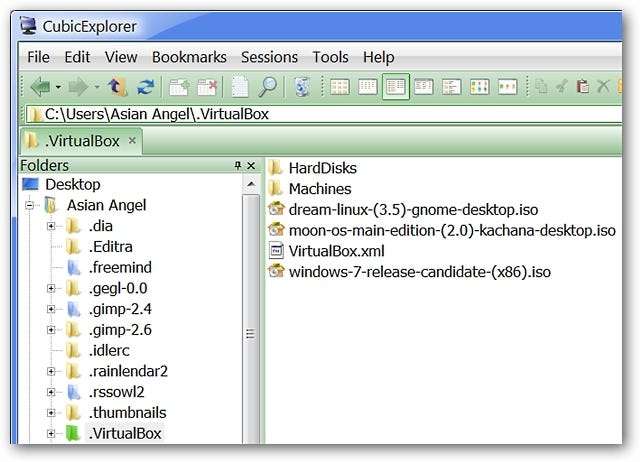
När iso-filen är klar, starta VirtualBox och klicka på knappen "Ny" i huvudfönstret.
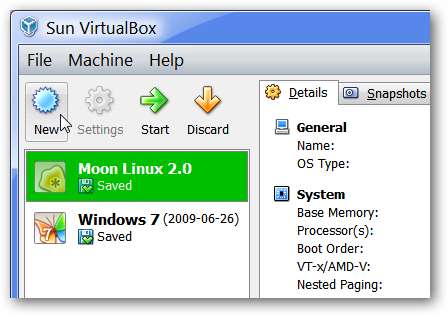
Det här är det första fönstret som du ser när du startar processen med att konfigurera en ny virtuell maskin. Klicka på "Nästa".
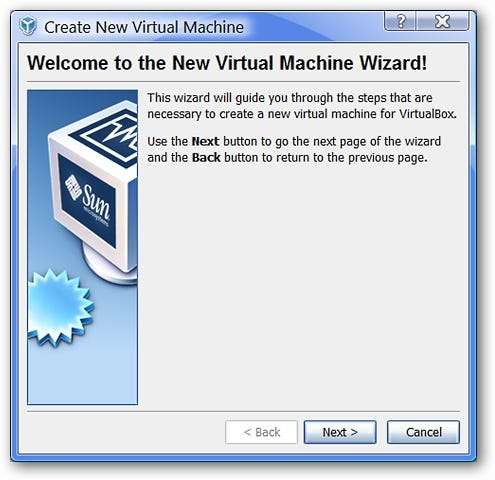
Som du ser är standardinställningarna som visas "Microsoft Windows" och "Windows XP".
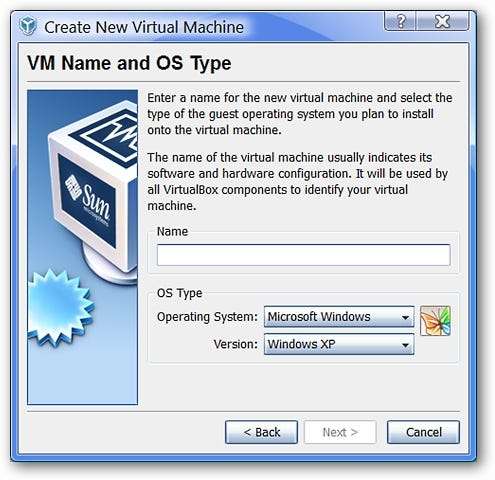
Det första du ska göra är att välja vilken typ av "operativsystem" som du vill ställa in. Eftersom vi skapar en Linux-distribution i vårt exempel har "Linux" valts. Lägg märke till de olika tillgängliga alternativen.
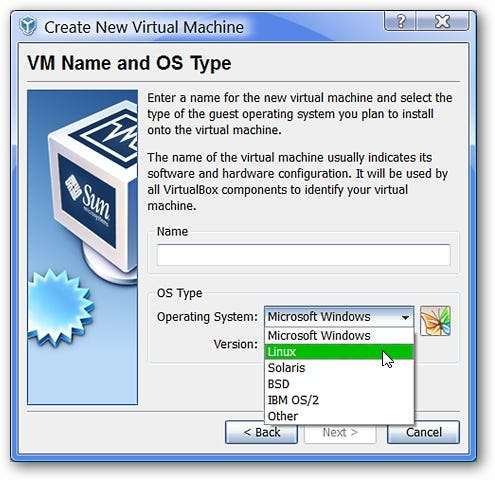
När du väl har valt “Linux” kommer du att märka att det finns ett bra urval att välja mellan för “Version”. Eftersom Dream Linux är baserat på Debian har det valts.
Obs! Du kan också välja att lista din specifika Linux-distributionsversion som "Annat".
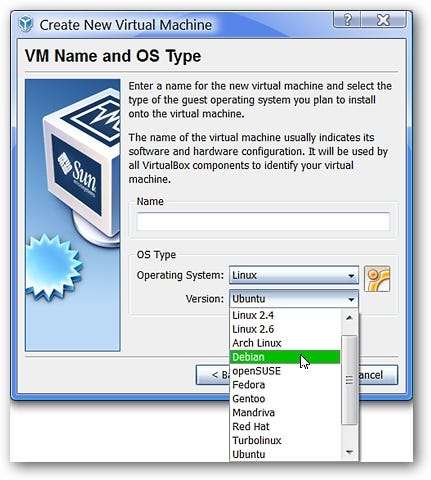
Därefter kan du vara så kreativ som du vill när du namnger din virtuella maskin. Välj vad som fungerar bäst för dig. Här har vi valt att namnge vårt "Dream Linux". Klicka på "Nästa".
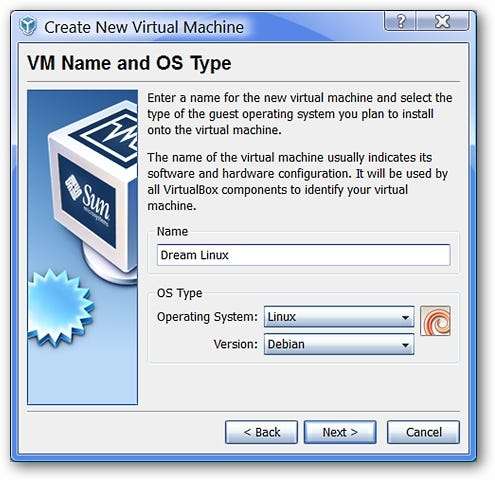
I det här fönstret kommer du att bli ombedd att välja hur mycket RAM du vill allokera till din Linux-distribution. Standard är 256 MB för Linux, men här har den höjts till 500 MB. Du kan låta den vara inställd som standard på 256 MB eller justera efter dina önskemål. Klicka på "Nästa".
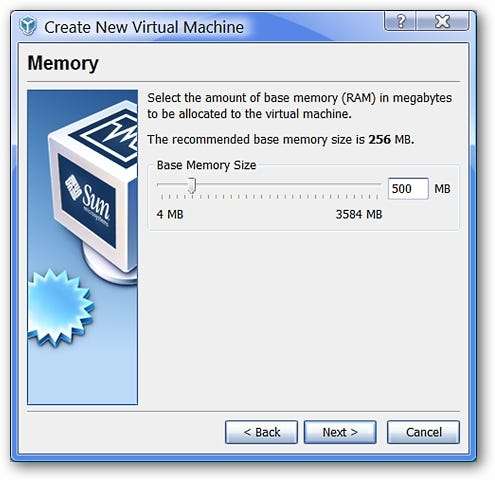
I det här fönstret behöver du inte göra några ändringar i standardvalen som visas. Klicka på "Nästa".
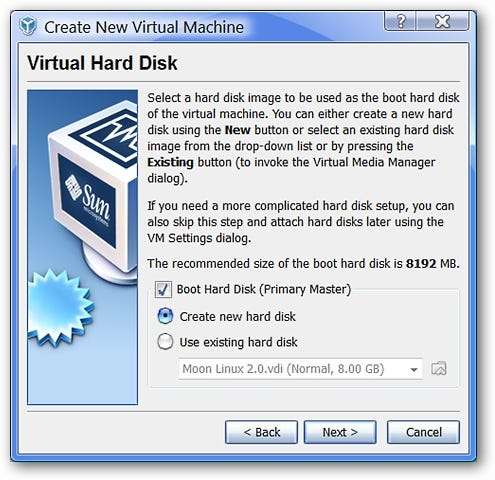
När du väl har nått det här fönstret startar du processen med att ställa in en ny virtuell hårddisk för ditt Linux-system. Klicka på "Nästa".
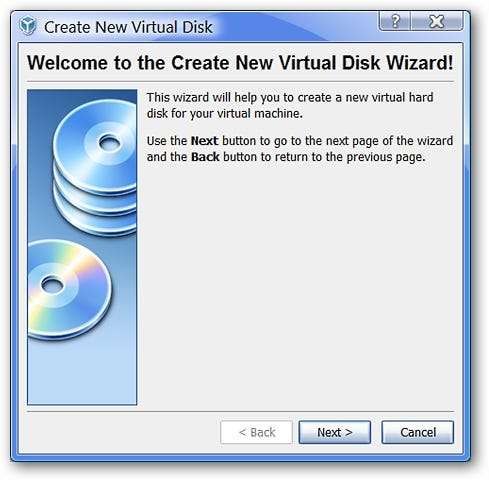
Här kan du se de två tillgängliga alternativen för hårddisktyp. Standard är "Dynamiskt expanderande lagring" och det är den du vill använda. Klicka på "Nästa".
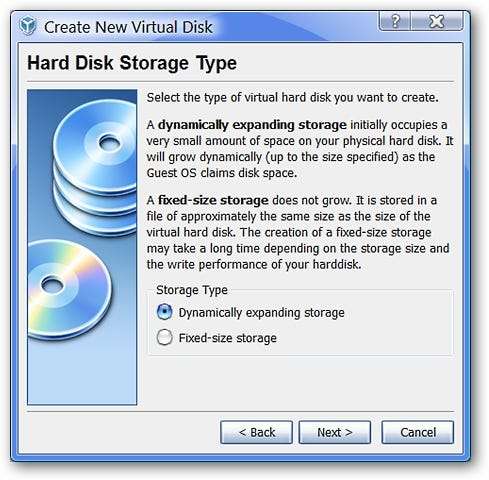
Här kan du justera den maximala storlek som du vill tillåta för din virtuella hårddisk. Standardvärdet är "8 GB" och har inte ändrats för vårt exempel. Klicka på "Nästa".
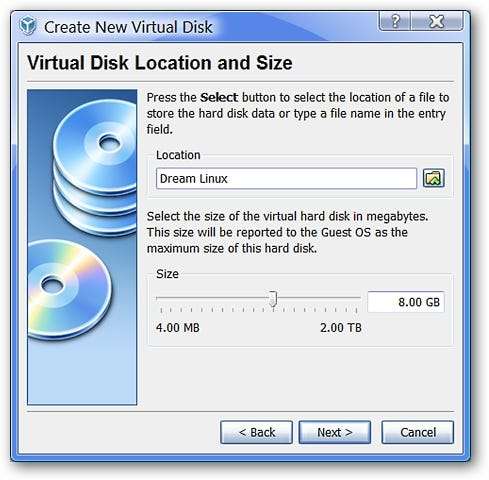
Det sista sammanfattningsfönstret för den virtuella hårddisken som du just har skapat. Klicka på "Slutför".
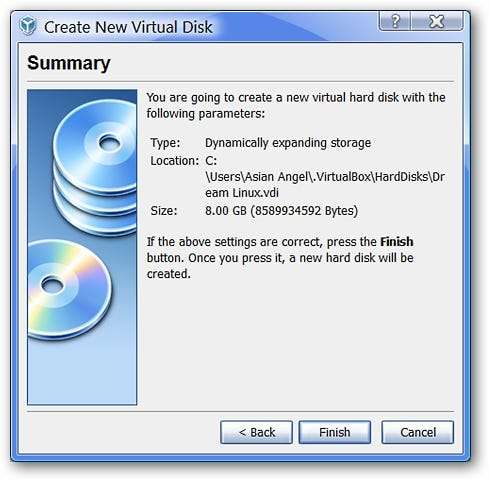
Följt av det sista sammanfattningsfönstret för den virtuella maskinen som du har skapat för ditt Linux-system.
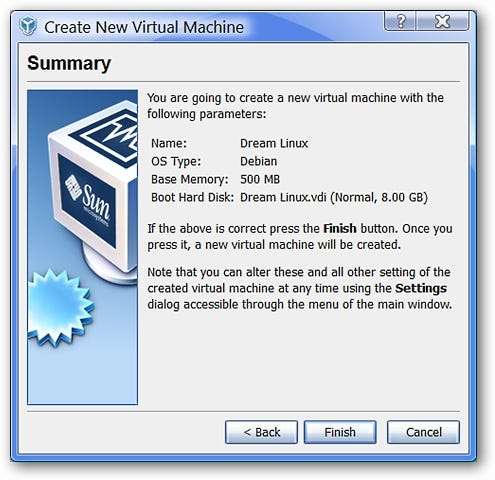
Det har din nya virtuella maskin och virtuella hårddisk konfigurerad. Genom att klicka på "Slutför" återgår du till huvudfönstret.
Justera inställningarna
Nu kan du se Dream Linux listat i O.S. del av huvudfönstret. Lägg märke till att du kan se inställningarna som redan visas på höger sida. Men det finns några inställningar som fortfarande behöver justeras.
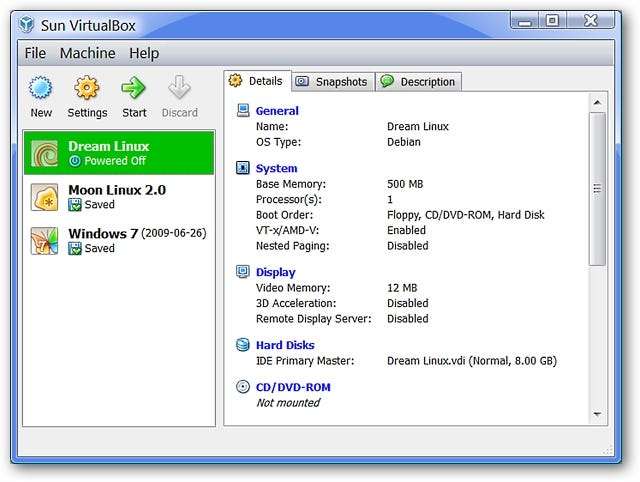
Klicka på namnet på ditt nya Linux-system till vänster i huvudfönstret för att välja det och klicka sedan på knappen "Inställningar" högst upp.
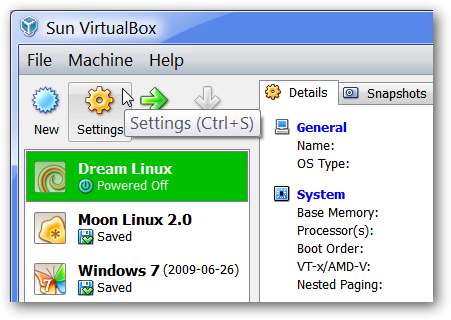
Nu när du har inställningsfönstret öppet är det dags att göra några ändringar. Här kan du se grundläggande information om ditt Linux-system.
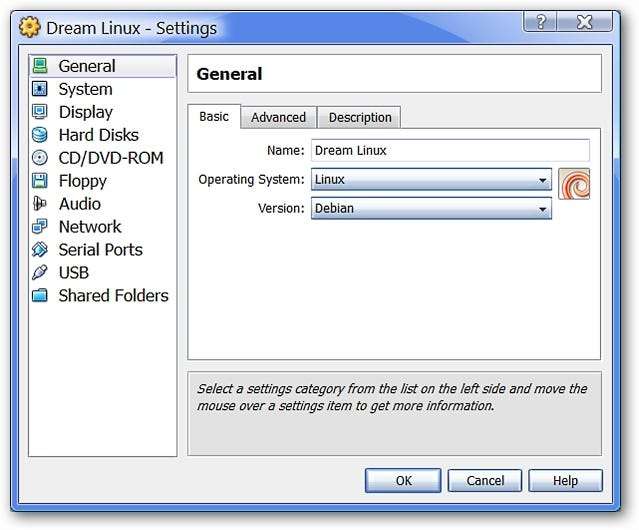
Välj kategorin “System”. Eftersom det är osannolikt att du kommer att använda en diskett, fortsätt och avmarkera den så att den inte ingår i startprocessen.
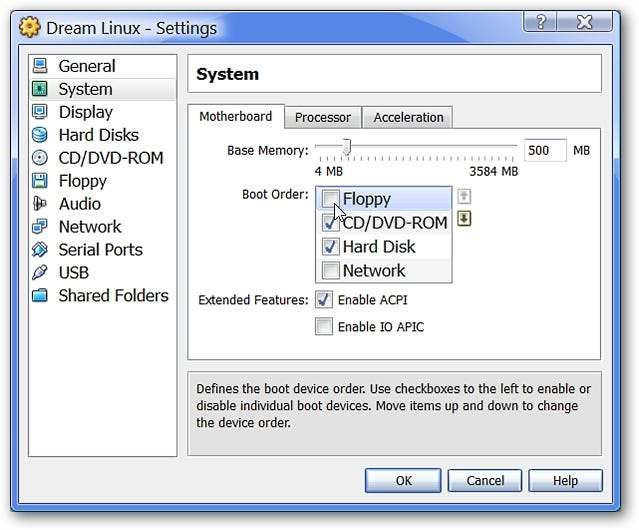
Välj kategorin “Visa”. För vårt exempel har "Aktivera 3D-acceleration" valts. Du kan också justera mängden “videominne” som tilldelats ditt Linux-system att använda medan du kör. Standardvärdet är “12 MB” och har inte ändrats här.
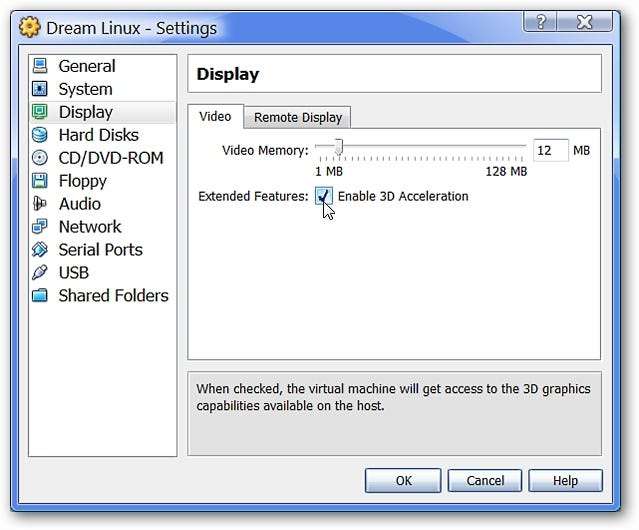
Eftersom du kommer att köra isofilen som en “Live CD”, välj kategorin “CD / DVD-ROM”. Välj “Montera CD / DVD-enhet”.
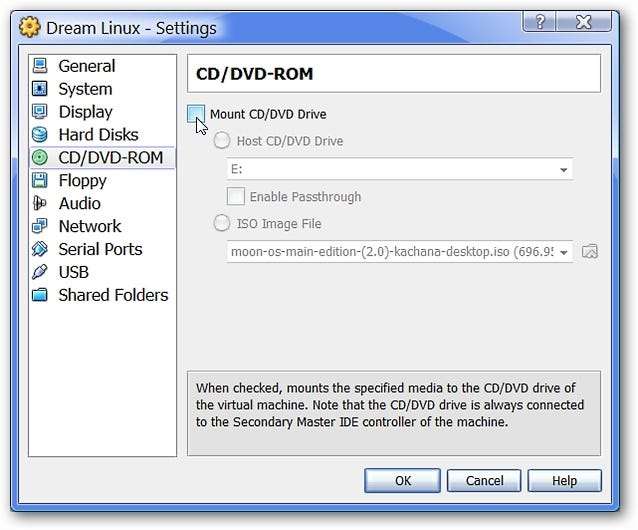
När du väl har valt det, se till att välja “ISO Image File” och klicka sedan på mappikonen på höger sida. Detta gör att du kan bläddra efter Linux iso-filen du vill använda.
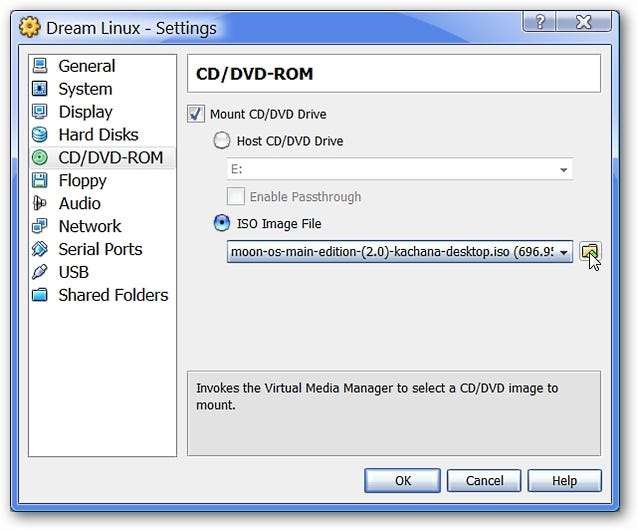
Genom att klicka på mappikonen som visas ovan öppnas Virtual Media Manager-fönstret. Här visas bara de två tidigare konfigurerade / använda iso-filerna i vårt exempel, så den nya Linux-isofilen måste läggas till i listan. Klicka på "Lägg till" för att öppna ett surffönster.
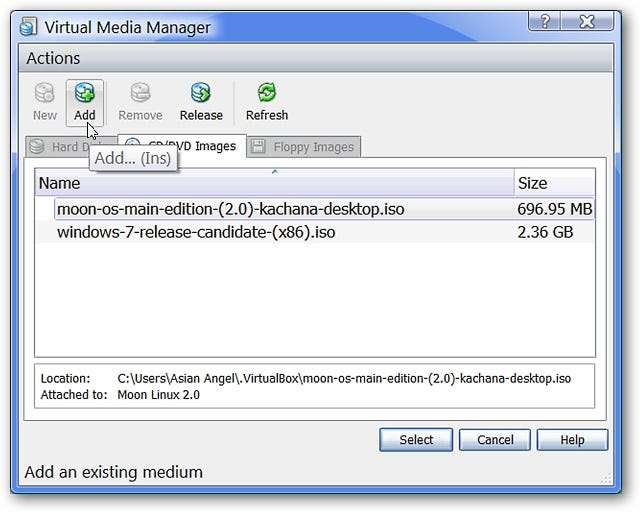
Bläddra till den hemmapp som du använder för att lagra dina iso-filer i (i vårt exempel .VirtualBox-mappen). Välj den iso-fil som du vill använda och klicka på "Öppna".
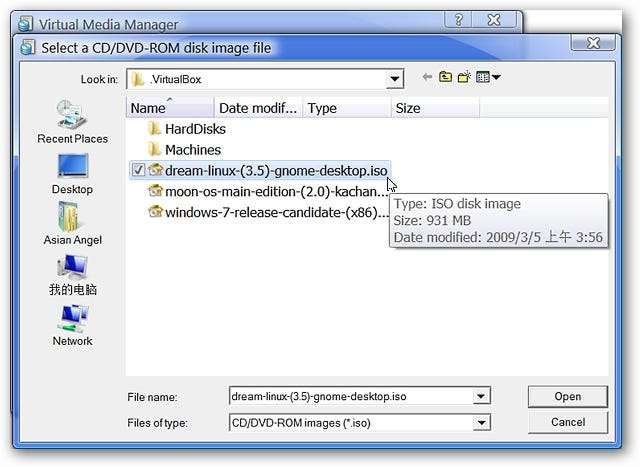
Nu är den nya Linux-isofilen i vår lista. Klicka på den iso-fil du behöver och klicka på “Välj”.
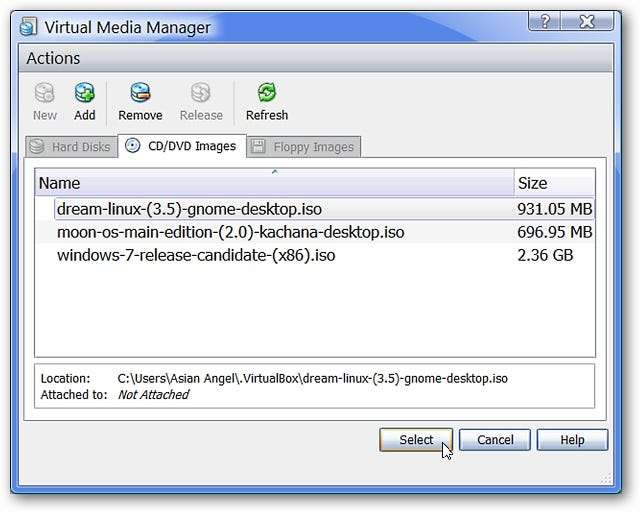
Nu visas rätt iso-fil i vårt inställningsfönster.
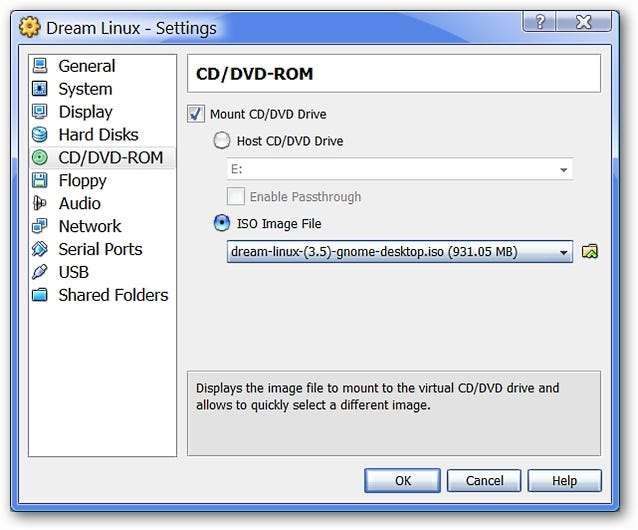
Nästan klar nu! Om du vill använda USB / Flash-enheter, välj kategorin “USB” och se till att “Enable USB Controller” och “Enable USB 2.0 (EHCI) Controller” är valda.
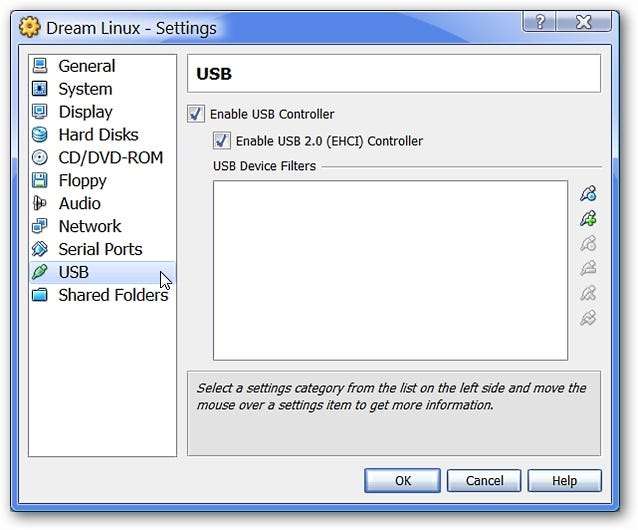
Nu när allt detta är ordnat, klicka på “OK” för att avsluta processen.
Obs! Eftersom detta är ett sätt att testa en Linux-distribution har inställningarna för "Nätverk" och "Delade mappar" inte ändrats / ställts in.
Starta dina system
Om du tittar på huvudfönstret kan du se effekten av alla ändringar du har gjort i inställningarna för ditt nya Linux-system.
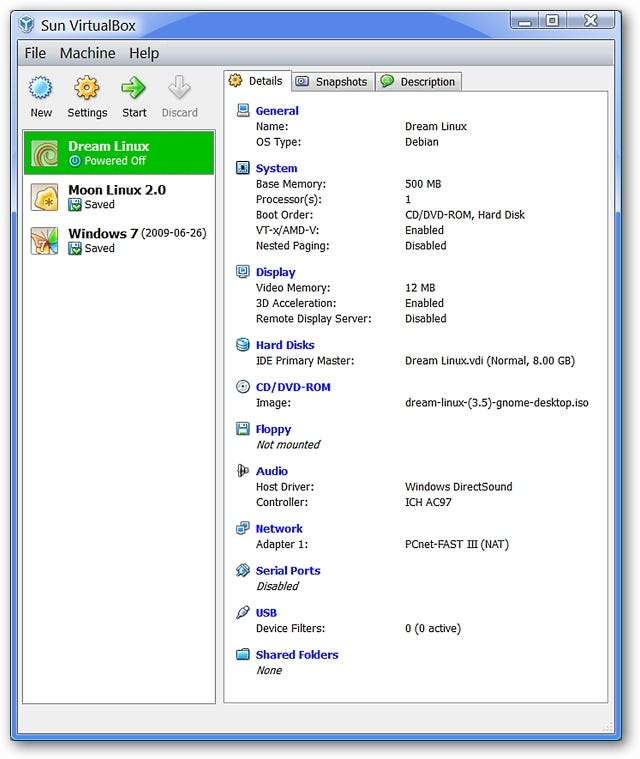
Nu kommer den roliga delen! Välj ditt nya Linux-system till vänster och klicka på "Start".
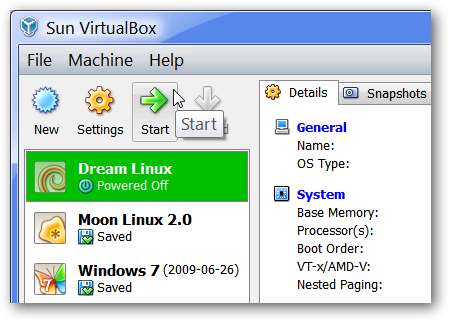
Starttiden för varje Linux-distribution varierar beroende på vilken du använder. Här kan du se startprocessen för vårt exempel.
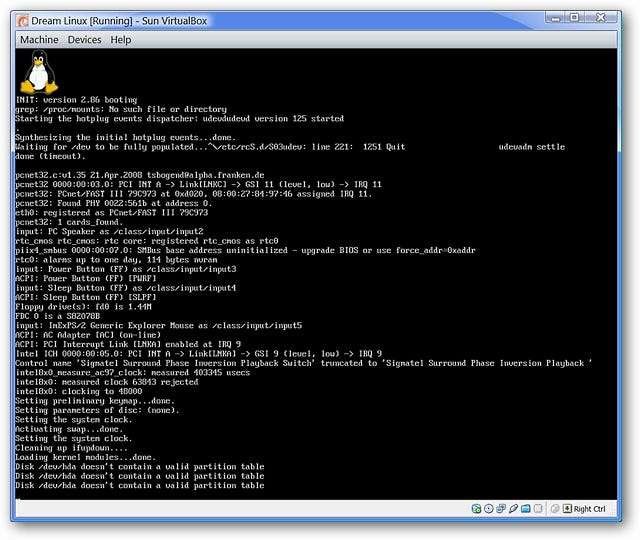
Och där är det! Nu kan du verkligen börja testa ditt nya Linux-system genom att söka efter uppdateringar, göra ändringar, installera / avinstallera program eller vad ditt hjärta önskar.

När du är klar med att använda ditt nya Linux-system lite, är allt du behöver göra för att stänga av det genom att trycka på “Höger Ctrl” -tangenten på tangentbordet (såvida du inte har ställt in en annan tangent för att undvika det virtuella fönstret) , och gå till maskinmenyn för att välja “Stäng”.
Obs! Du kan också skapa en ögonblicksbild för att spara ändringarna och ändringarna i ditt Linux-system med den här menyn.
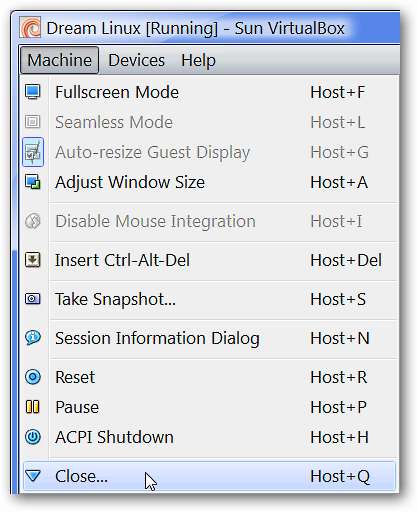
När du har startat avstängningsprocessen behöver du inte förlora några av de ändringar du har gjort (sedan den senaste ögonblicksbilden eller om du inte har gjort några ögonblicksbilder ännu). Var säker på att "Spara maskinens tillstånd" är valt och klicka på "OK". Nästa gång du startar ditt Linux-system kommer det att återvända till den plats där du var när du stängde av allt (t.ex. Desktop etc.).

Slutsats
Du kan ha mycket roligt med att testa olika Linux-distributioner med den här metoden och om du inte gillar en viss distribution är det enkelt att ta bort profilen för det systemet från din VirtualBox-inställning. Ha så kul!
Länkar
Ladda ner VirtualBox (version 3.0)







